解答:利用的PPT的任意多边形搞定!
举例,将下图PPT中的”会”字,按笔画”拆掉”。
上图的“会”字...
问题:如何将汉字按笔画拆掉用于动画设置?
解答:利用的PPT的任意多边形搞定!
举例,将下图PPT中的”会”字,按笔画”拆掉”。

上图的“会”字,是碰到的最倒霉的情况,既不是矢量图,也不是图形,而就是纯粹的一张位图图片。说白了就是放大会模糊的那种。这样要拆字是几乎不可能的。所以牛闪闪用另外一招搞定,那就是“万能”的任意多边形工具。
具体操作如下:
在“形状”中找到“任意多边形”。下图1处。
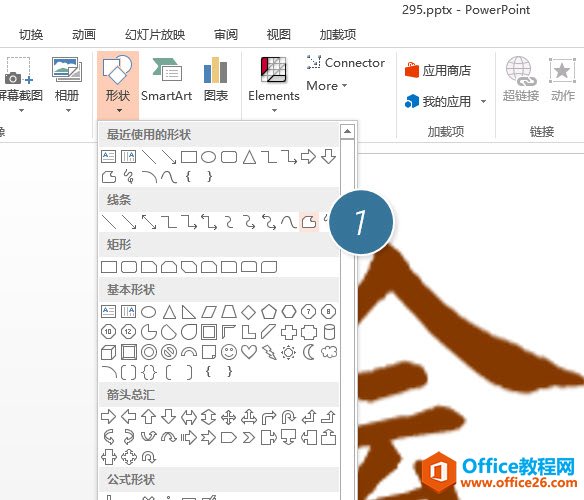
然后利用该工具,对书法字体进行“描边”的操作。注意“描边”时候,想象书法每一步的写法。注意下图箭头所指的位置,就是根据对书法的理解描边出来效果。

利用PPT的对象选择框 实现让PPT页面自适应屏幕大小
具体操作如下:利用下图1处的拉杆,可以把PPT页面调的很小,主要是为了设置一些动画效果比较方便。有时候呢,又需要吧页面的局部放大,这样做出来的PPT比较精致。那如何调回到适应屏
描好一个笔画后,可以稍微移开,继续描下一笔画,同样注意红色箭头所指的位置。
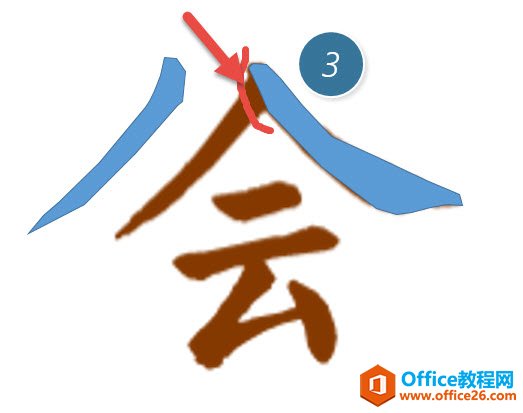
以此类推,在进行描边的时候,注意笔画之间的相互遮挡,注意下图左的红箭头所指的位置,如果看不明白,也可以看右边的透明笔画的表达,注意他们的重叠位置。(下图4处)
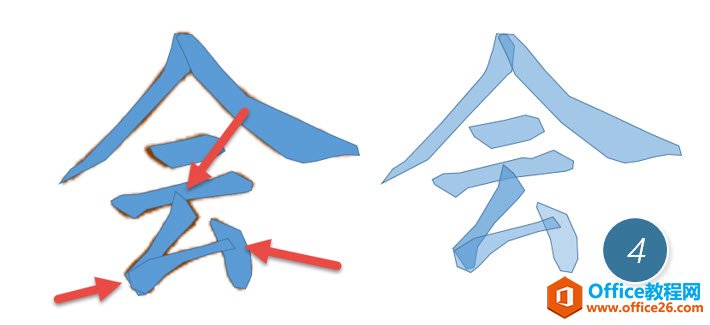
一旦描边成功,就可以在对笔画分别设置“擦除”的动画设置,然后做出类似书法动画的效果。
注意每一步擦除动画方向。

总结:利用任意多边形对书法的汉字进行“拆分”是最有效,效果最好的方法之一。唯一的难点就是需要大家对任意多边形工具的使用要有足够的练习,以及对书法汉字的笔画的表达的认知也是非常重要的。希望本例能给大家一些思路。
利用PPT的联机发布功能 让PPT演示同步发布到浏览器
具体操作如下:首先打开一个即将要演示的PPT文稿,单击幻灯片放映-联机演示按钮。如下图1处接下来在新弹窗口中,有个勾很重要(下图2处),如果打勾了则过会用浏览器观看PPT演示的人


